vCenter 다운타임 감소 업데이트 정보
vSphere 8 업데이트 2에는 온프레미스 vCenter 인스턴스를 위한 다운타임 감소 업데이트가 도입되었습니다.
RDU(다운타임 감소 업데이트)는 마이그레이션 기반 접근 방식을 사용하여 vCenter의 한 빌드에서 최신 빌드로 이동합니다. 예를 들어 버전 7에서 버전 8로 주요 vCenter 업그레이드를 수행하는 기존 방법과 다르지 않지만 중요한 차이점이 있습니다.
마이그레이션 기반 방법을 사용하면 새 vCenter 어플라이언스가 배포되고 모든 vCenter 데이터 및 구성이 현재 vCenter에서 새 vCenter로 복사되며, 이 역시 주요 vCenter 업그레이드와 유사합니다. 주요 차이점은 이 데이터 및 구성 복사 단계 동안 현재 vCenter와 모든 서비스는 온라인 상태로 유지되며 vCenter의 생산성을 계속 유지할 수 있다는 점입니다. 현재 vCenter 서비스가 중지되고 새 vCenter 서비스가 시작될 때 발생하는 유일한 vCenter 서비스 다운타임은 단 몇 분뿐입니다. 이 시간은 일반적으로 5분 미만이 소요됩니다.
중요: vCenter 다운타임 감소 업그레이드는 처음에 단일 자체 관리 vCenter 인스턴스에 대해 지원됩니다. vCenter HA로 활성화된 vCenter 인스턴스 또는 Enhanced Linked Mode (ELM)에 참여하는 vCenter 인스턴스는 지원되지 않습니다.
vCenter RDU는 어떻게 작동합니까?
스크린샷이 포함된 단계별 가이드는 기술 자료 92659를 참조하거나 위의 비디오를 참조하십시오.
vCenter의 주요 업그레이드(예: 7.0에서 8.0으로의 업그레이드)는 여러 릴리스에서 마이그레이션 기반으로 이루어졌습니다. 새 vCenter VM이 배포되고 현재 실행 중인 vCenter의 데이터가 해당 vCenter로 복사됩니다. 이 방법을 살펴보고 사소한 패치 및 업데이트에 적용할 수 있는 방법을 조사하는 한편, 프로세스를 최대한 간소화하고 오케스트레이션하여 vCenter 서비스의 총 다운타임 기간을 최소화할 수 있는 방법도 살펴보았습니다.
가장 먼저 해야 할 일 현재 vCenter VM에 vCenter 8.0 U2(또는 이후 버전) ISO를 마운트합니다. 더 작은 업데이트 ISO가 아닌 전체 vCenter 설치 미디어(약 10GB)인지 확인합니다. 그런 다음 vSphere Client의 vCenter > 업데이트 > 업데이트 섹션으로 이동합니다.
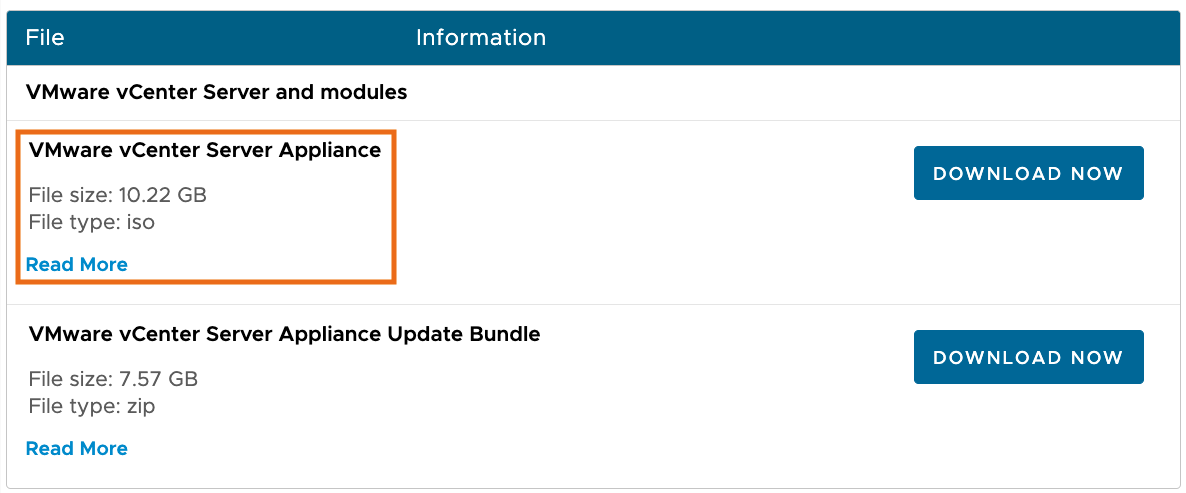
업데이트 오케스트레이션에는 vCenter Lifecycle Manager 서비스(vSphere Lifecycle Manager 서비스와 혼동하지 말 것)가 사용됩니다. 기본적으로 vCenter는 vCenter를 사용하여 vCenter를 업데이트합니다. 그러나 먼저 해결해야 할 닭과 달걀 같은 주의 사항이 있습니다. vCenter 8.0 또는 8.0 U1은 vCenter 8.0 U2를 오케스트레이션할 수 없으므로 가장 먼저 해야 할 일은 vCenter Lifecycle Manager 서비스 플러그인을 제자리에서 8.0 U2 버전으로 업데이트하는 것입니다. 이렇게 하면 현재 vCenter가 새 버전의 vCenter로 업데이트를 오케스트레이션할 수 있습니다. 플러그인 업데이트는 UI를 자동으로 새로 고치고 UI가 업데이트 탭의 다른 섹션으로 이동할 수 있습니다. 계속하려면 vCenter 업그레이드 워크플로로 다시 이동하십시오.
“An error occurred while mounting the ISO file. Verify if the device attached to the CDROM is a vCenter Server ISO file.“라는 오류가 표시되면 ISO를 마운트하지 않았거나 잘못된 ISO를 마운트한 것일 수 있습니다. 올바른 ISO의 이름은 VMware-VCSA-all-8.0.2-XXXXXX.iso여야 합니다. RDU 워크플로우를 종료하여 ISO를 마운트한 후 다시 돌아오면 동일한 지점에서 UI가 다시 시작됩니다.
플러그인이 업데이트되면 새 vCenter 8.0 U2 VM의 구성을 준비합니다. 현재 vCenter에서 VM 위치, 이름 및 크기를 상속하거나 선택적으로 이러한 매개 변수를 사용자 지정할 수 있습니다. 새 vCenter에 새 임시 IP 주소를 제공해야 합니다. 이렇게 하면 두 vCenter VM이 동시에 온라인 상태가 되고 데이터 복제가 성공할 수 있습니다.
특정 상황에서는 임시 네트워크 설정을 구성할 때 “Mac Changes is set to ‘Reject’ on portgroups VM Network used by the vCenter. Forged Transmits is set to ‘Reject’ on portgroups VM Network used by the vCenter. This could prevent from a successful upgrade.“. 포트 그룹에서 Mac 변경 및 위조된 전송의 정책을 수락으로 변경합니다.
참고: 안전한 날짜 복제를 허용하기 위해 vCenter SSH 서비스가 자동으로 켜집니다. 현재 vCenter VM과 새 vCenter VM 간의 네트워크에서 포트 22가 열려 있는지 확인합니다.
새 vCenter VM이 배포, 구성되고 현재 vCenter에서 필요한 데이터를 수신합니다. 여기에는 vCenter 데이터베이스의 모든 컨텐츠, 구성, TLS/SSL 인증서 등이 포함됩니다. 일부 보안 강화는 새 vCenter에 복제되지 않을 수 있으며 다시 적용해야 할 수 있습니다. 이 시점에서는 두 vCenter VM이 모두 온라인 상태입니다. 현재 vCenter는 영향을 받지 않으며 생산성을 계속 유지할 수 있습니다.
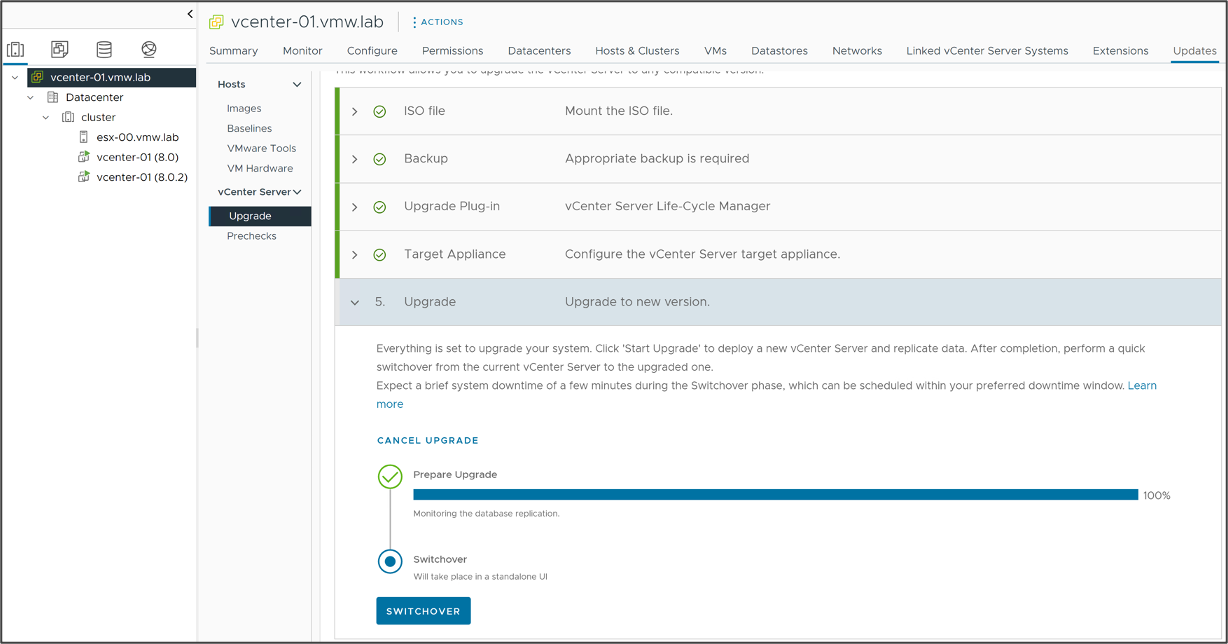
데이터 복제가 완료되면 이제 최종 업데이트 단계를 수행하고 새 vCenter로 전환할 수 있는 시점에 도달하게 됩니다. 이 단계는 vCenter에서 유일하게 짧은 다운타임이 발생하는 단계입니다. 현재 vCenter가 종료되고 새 vCenter가 이전 vCenter FQDN, IP, TLS/SSL 인증서를 채택하고 vCenter 서비스를 시작하기 시작합니다. 이 프로세스는 일반적으로 5분 미만이 소요되지만 환경에 따라 달라질 수 있습니다.
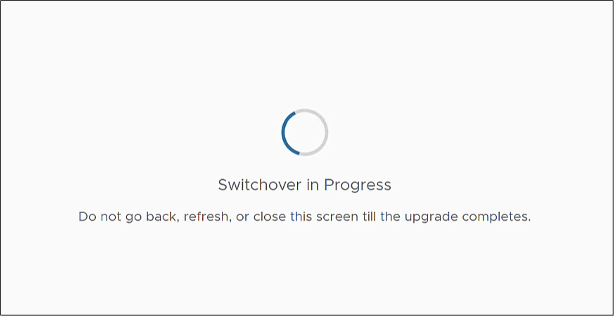
전환 단계가 완료되면 vSphere Client를 사용하여 vCenter에 로그인하여 모든 것이 예상대로 작동하는지 확인할 수 있습니다. 모든 수명주기 이벤트가 끝난 후와 마찬가지로 지금이 새 버전의 복구 지점을 확보할 수 있도록 새로운 vCenter 파일 기반 백업을 수행하는 데 좋은 시기입니다.
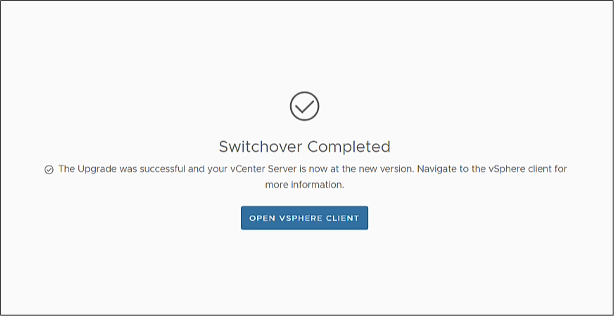
출처 : https://core.vmware.com/blog/vcenter-reduced-downtime-update-vsphere-8-u2




